Come eliminare o chiudere l'account Skype per sempre
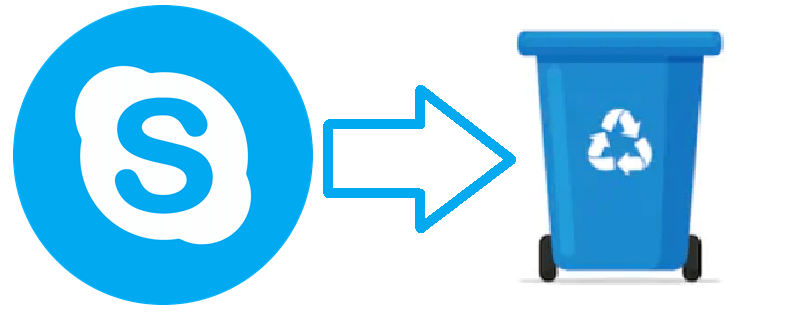
Skype è stata una piattaforma leader, utilizzata per la comunicazione di aziende e privati da oltre 15 anni. Anche se ora ha concorrenza, è una piattaforma eccellente con molte funzioni utili ed è molto apprezzata e famosa per questo.
Ciò che la maggior parte delle persone non sa di Skype, tuttavia, è che è impossibile eliminare il tuo account Skype dopo averlo creato. Sebbene ci siano molti tutorial e guide che pretendono online di insegnare proprio questo, in realtà è impossibile eliminare effettivamente l'intero account nella sua interezza.
Quello che un utente può fare è svuotare il suddetto account di tutte le informazioni utili, le funzionalità, ecc. E quindi cancellarlo, che non è tecnicamente uguale all'eliminazione dell'account, ma è il più vicino possibile.
Inoltre, sebbene Skype abbia spostato a lungo la sua tenuta dei registri nel cloud se desideri cancellare qualsiasi traccia del tuo account, potrebbe essere una buona idea scavare nel tuo PC per i record che potrebbero esistere lì e assicurarti di rimuovili.
Table of Contents
Come cancellare i vecchi dati di Skype dal tuo PC
- Premere contemporaneamente il tasto "Windows" e "R".
- Nella finestra di dialogo che appare, digita "% appdata% \ Skype" e fai clic su "OK".
- Elimina qualsiasi cartella con il nome di un account Skype che desideri cancellare dal tuo PC.
Come annullare efficacemente il tuo account Skype
- Accedi al tuo account Skype su skype.com tramite il tuo browser Web preferito.
- Passa alle impostazioni del tuo account. Scorri verso il basso fino alla fine della pagina web e fai clic su "Impostazioni account".
- Dovrebbe esserci un campo qui con il tuo account Microsoft. Fai clic sull'opzione "Scollega".
- Seleziona "Continua" per confermare l'azione. Se il tuo account Skype e l'account Microsoft fossero collegati fino a questo punto, ora dovrebbero essere completamente separati.
- Passare all'interfaccia alle "Impostazioni dell'account Skype".
- Fai clic su tutto l'abbonamento che hai attualmente. Dovrai cancellarli tutti prima di poter cancellare il tuo account. Questo può essere fatto nella barra blu a sinistra.
- Seleziona "Annulla abbonamento" per ogni abbonamento.
- Quando ti viene chiesto di confermare, fai clic su "Grazie ma no grazie, desidero ancora annullare".
- Nel caso in cui tu abbia un numero Skype in cui le persone possono chiamarti, dovrai cancellarlo prima di chiudere l'account. Per fare ciò, vai alla sezione Gestisci funzionalità, seleziona "Numero Skype", quindi vai su "Impostazioni" e infine scegli l'opzione "Annulla numero Skype".
- Apri l'app Skype sul tuo PC. Vai su "Profilo Skype" e fai clic con il tasto sinistro del mouse su tutte le informazioni essenziali in quella sezione. Lo stesso può essere fatto andando su "https://secure.skype.com/portal/profile".
- Elimina tutte le tue informazioni. Assicurati di pulire tutte le caselle di testo: e-mail, foto del profilo, numero di telefono, tutto.
- Apri l'app desktop. Fai clic su "Account". Scorri verso il basso fino alla fine del menu, quindi seleziona "Chiudi il tuo account".
- Naviga attraverso i menu e infine seleziona "Segna account per chiusura" per terminare il lavoro.
In conclusione
Sì, ci sono molti cerchi da saltare, solo per eliminare un account. Tuttavia, nel bene o nel male, la pratica di rendere il più difficile possibile eliminare il tuo account è diventata piuttosto comune tra le aziende tecnologiche al giorno d'oggi.





